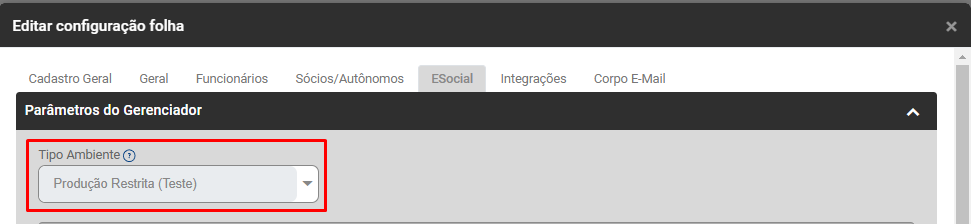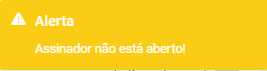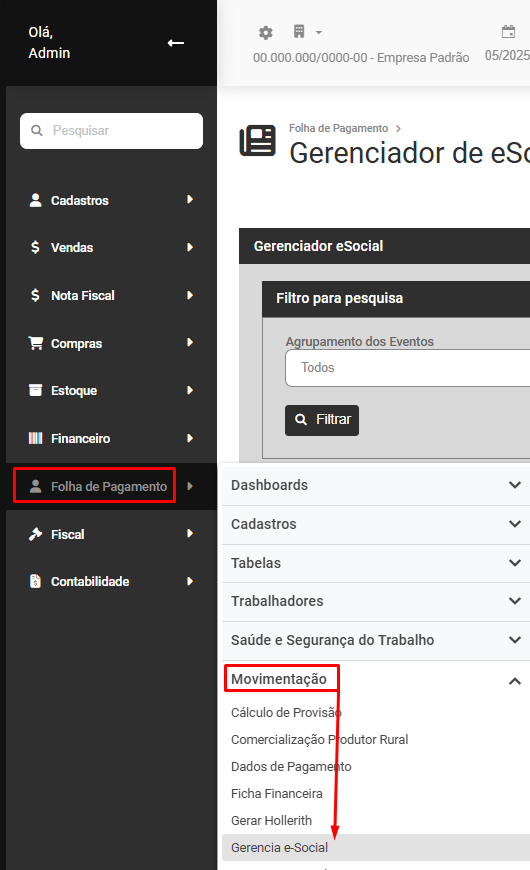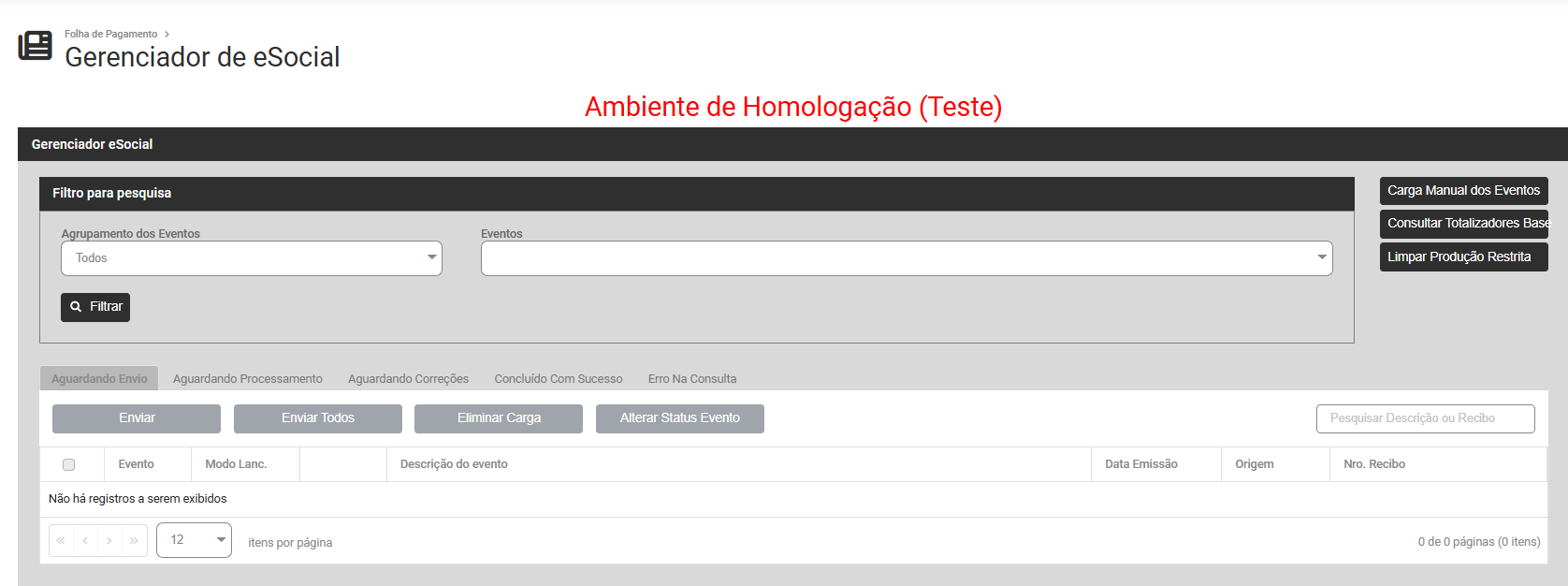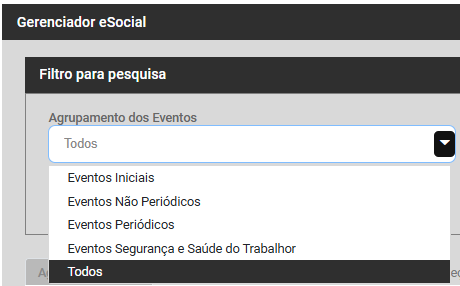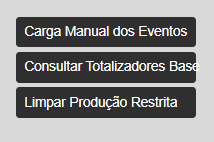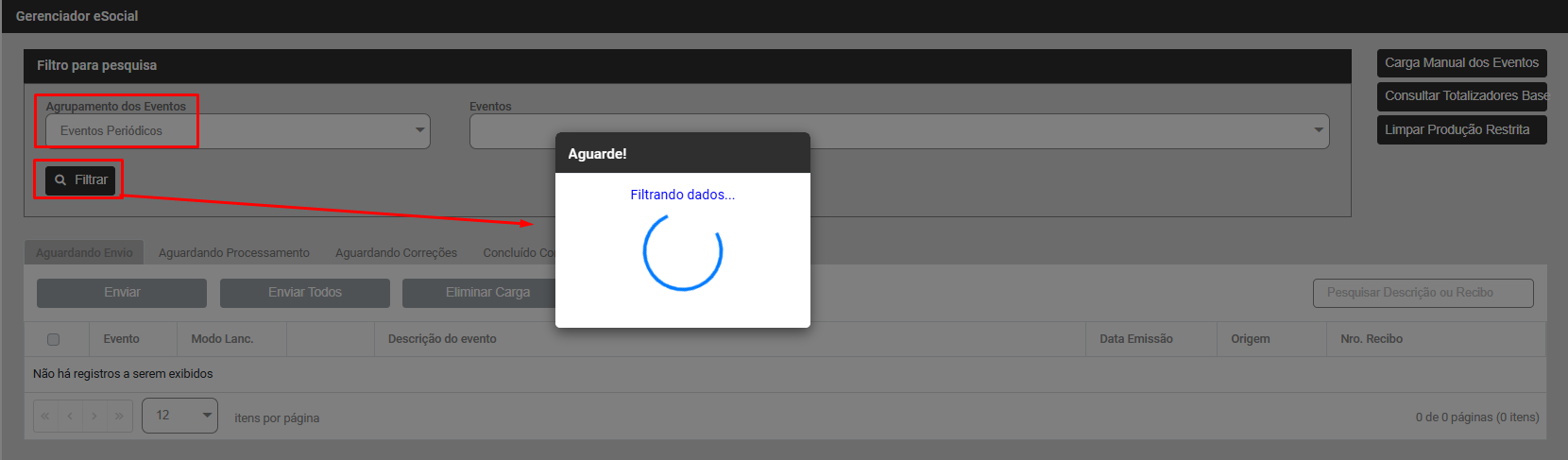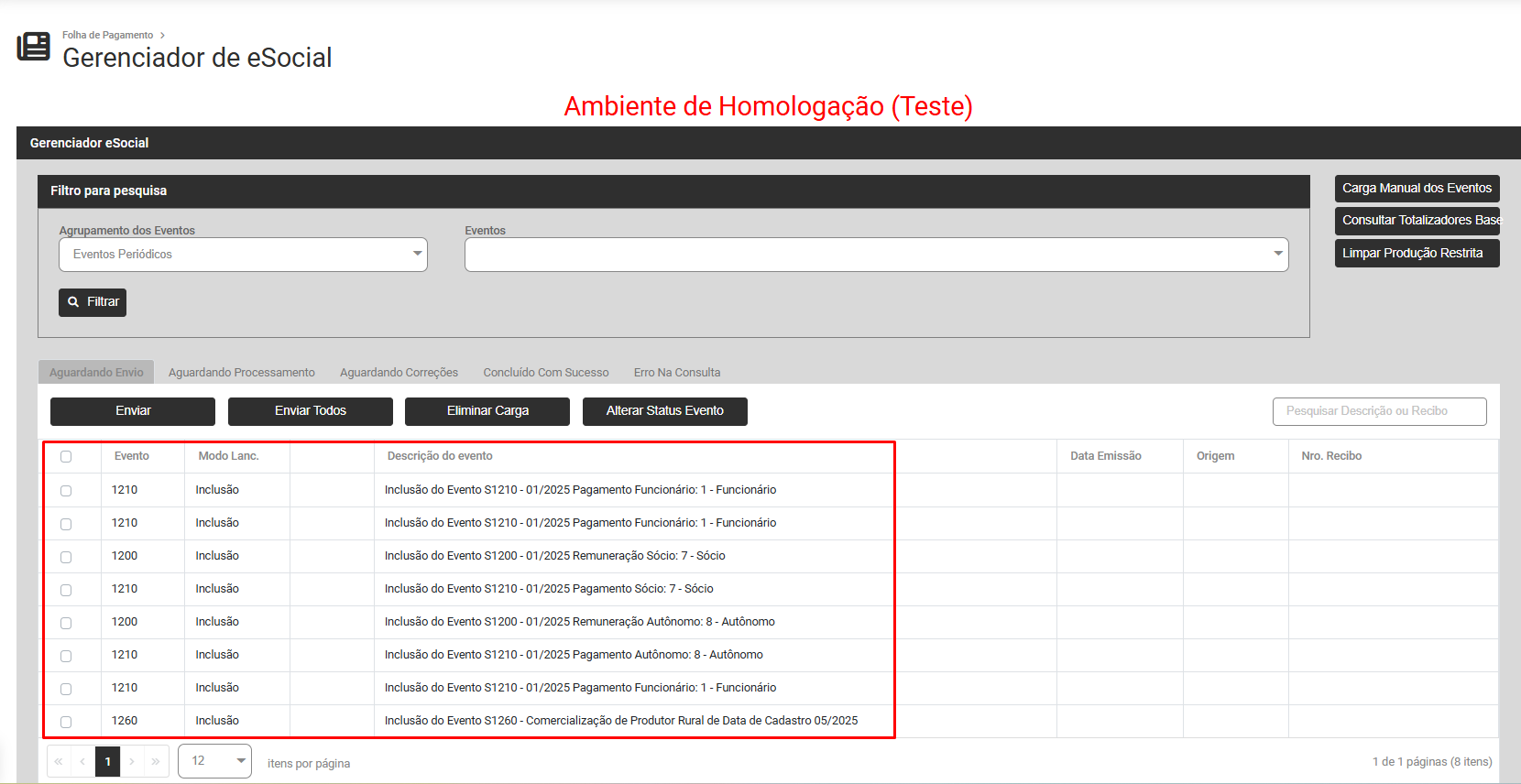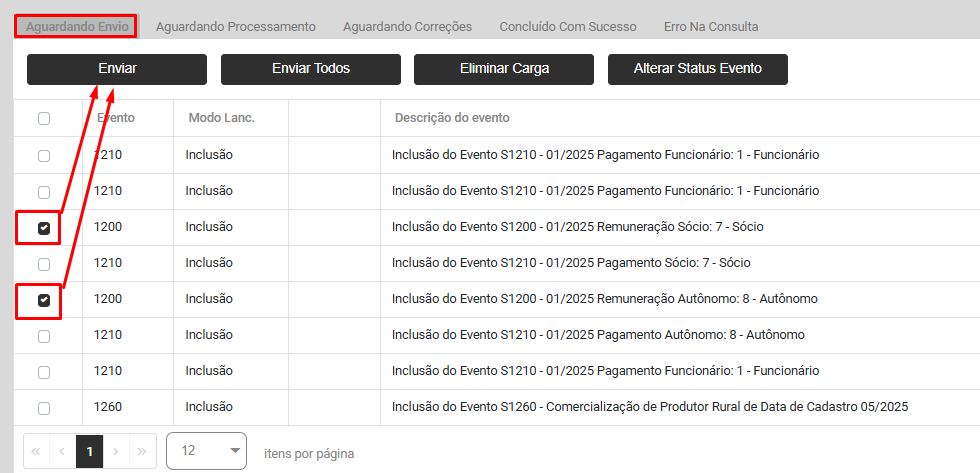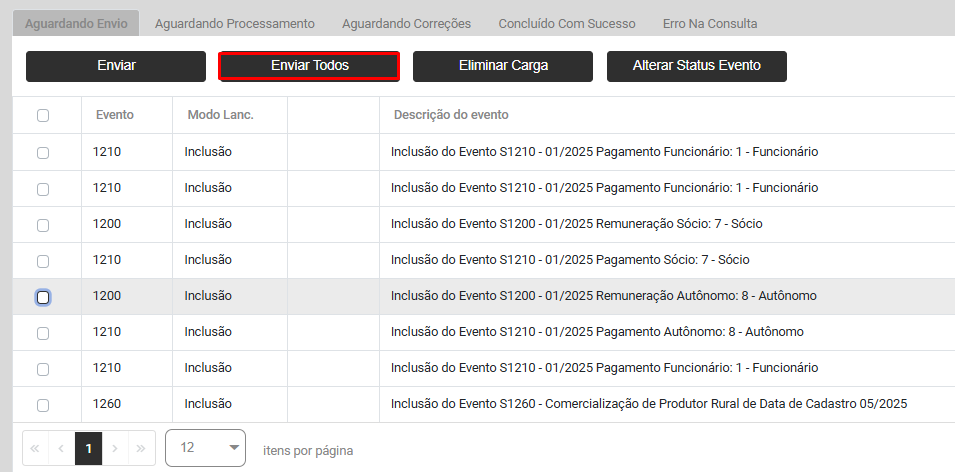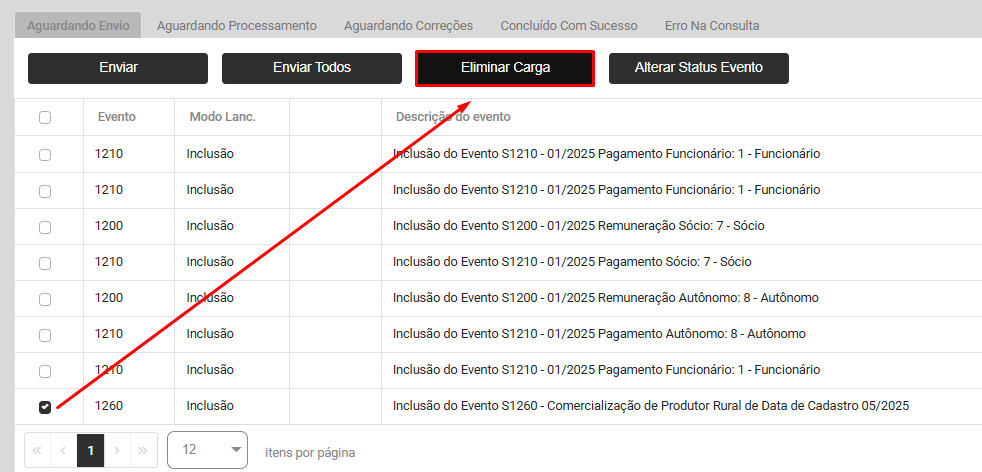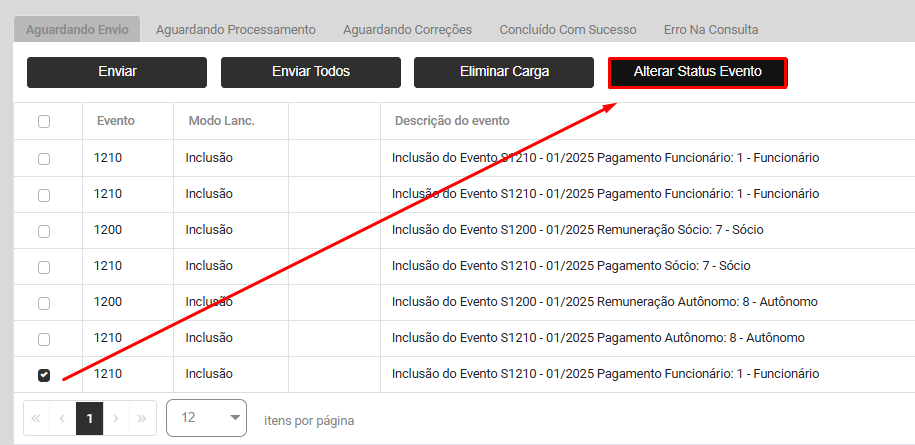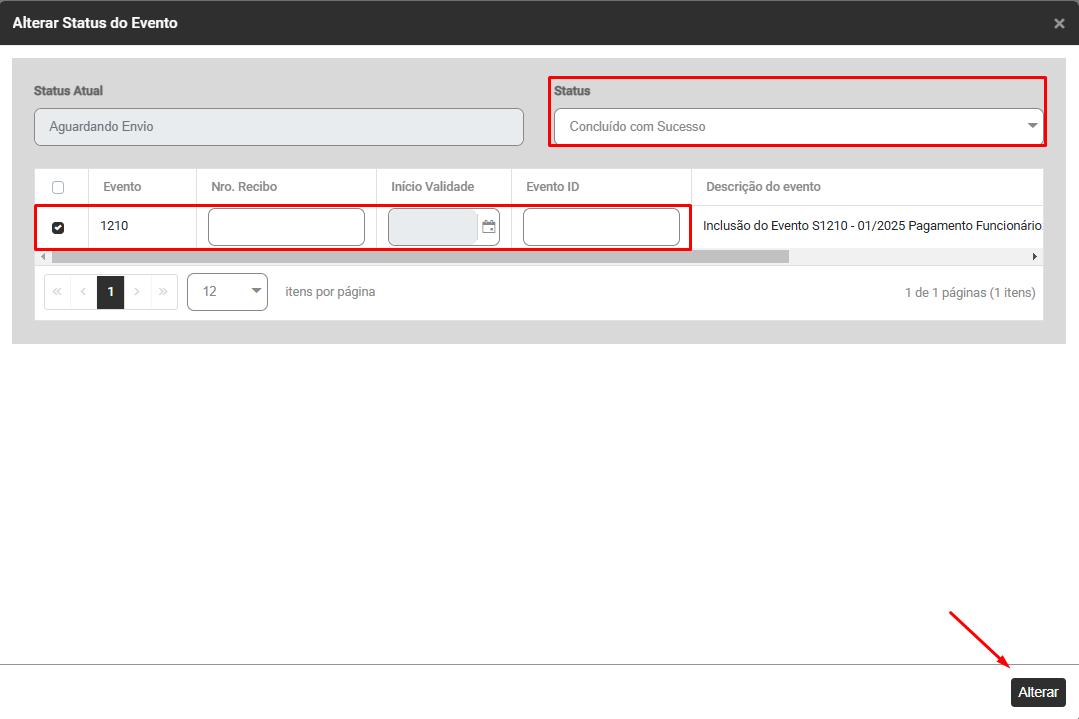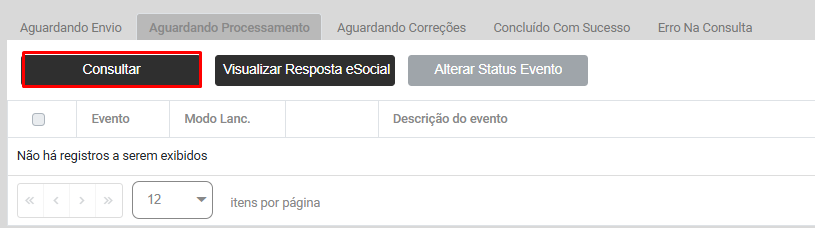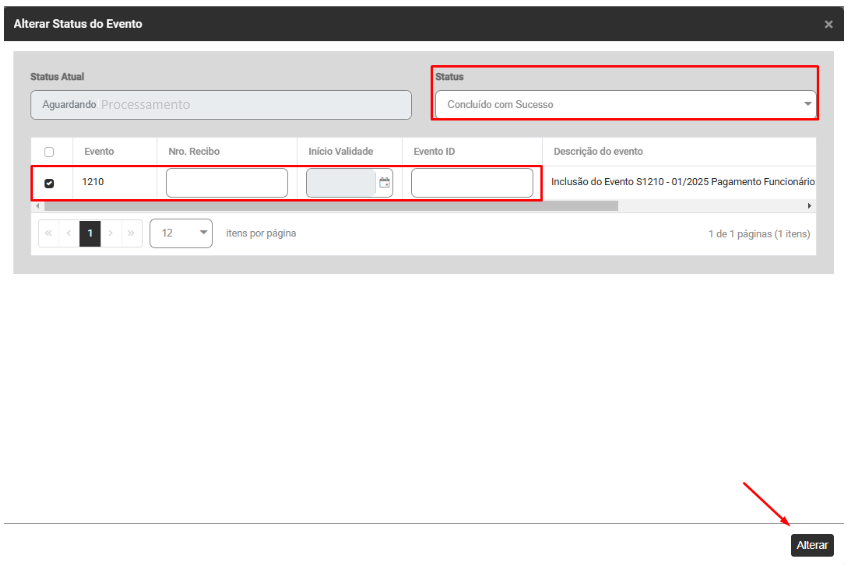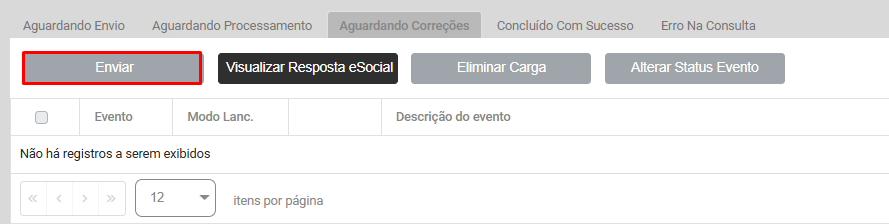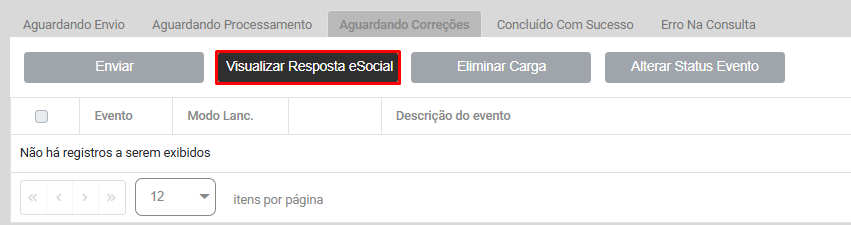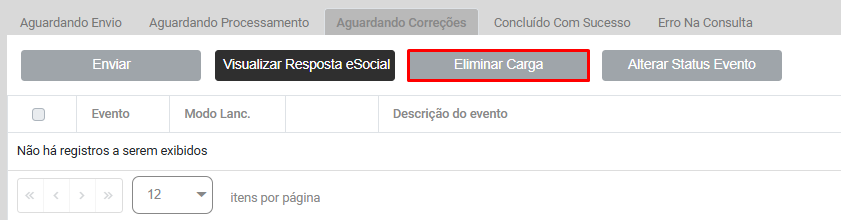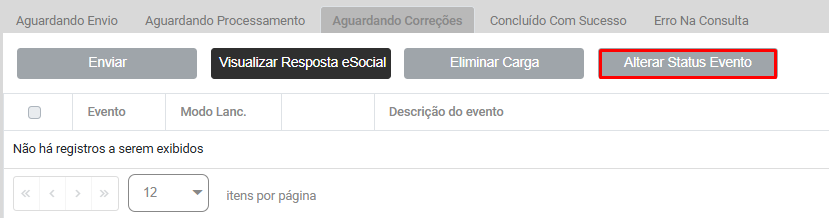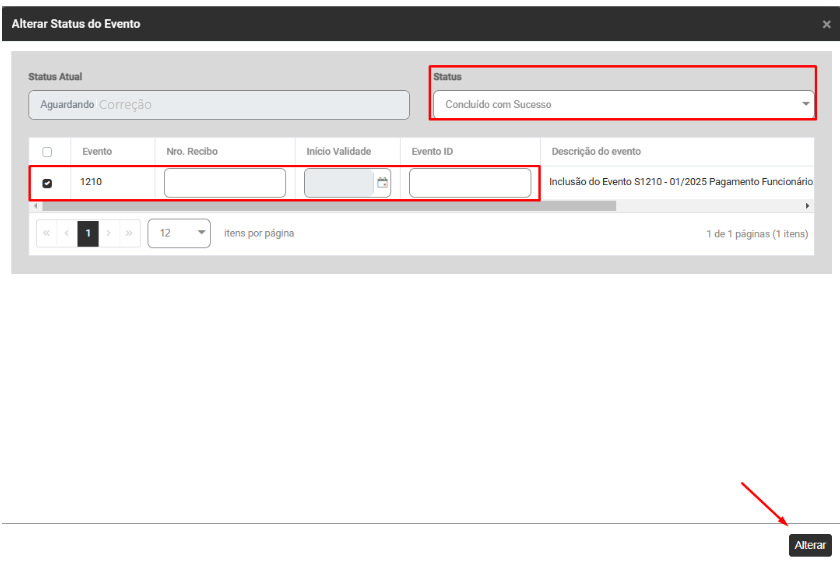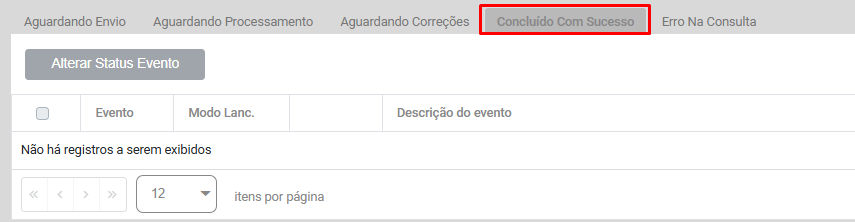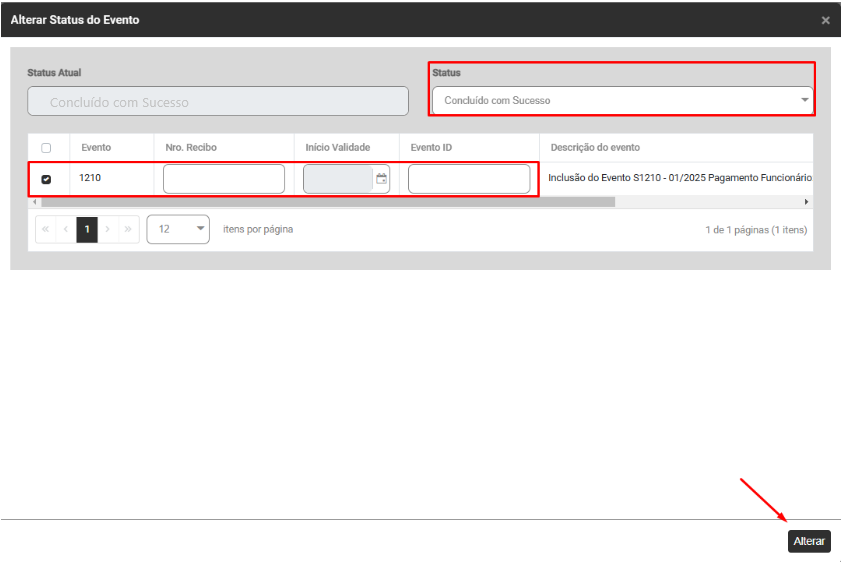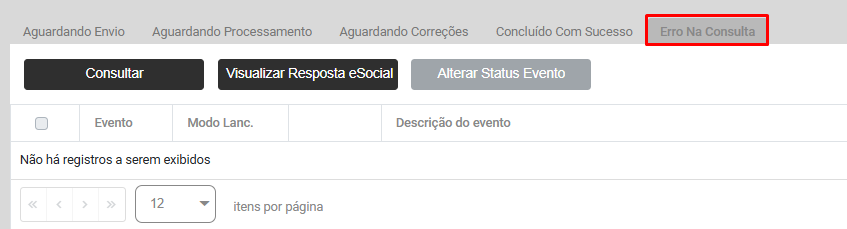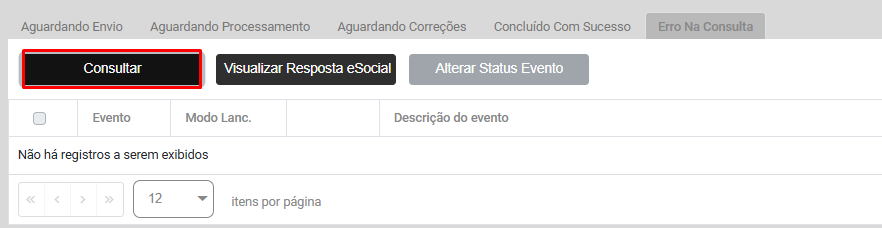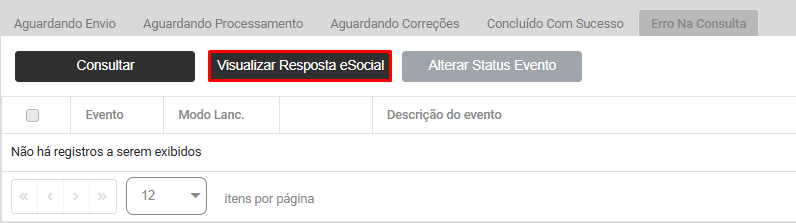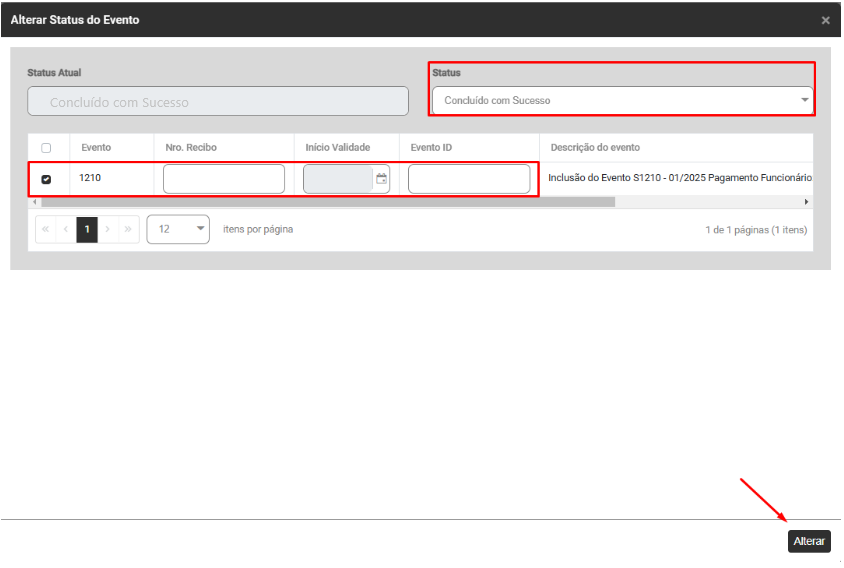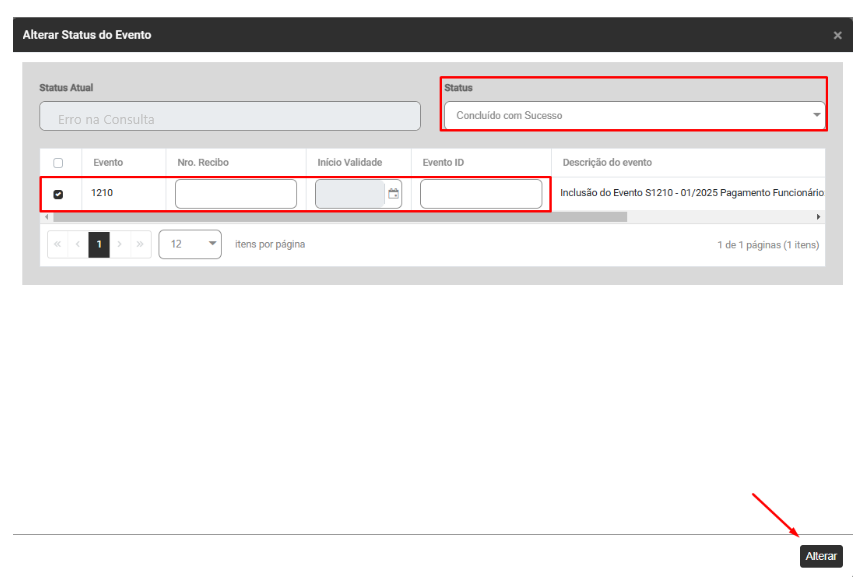Gerenciamento do eSocial
Links Relacionados:
- Cadastro das Configurações da Folha de Pagamento
O Ambiente que será acessado no Gerenciamento do eSocial irá depender do que foi definido nas Configurações do Módulo Folha de Pagamento
O funcionamento do menu Gerencia eSocial irá depender da instalação do Certificado Digital da Empresa, todas as informações serão exportadas para o Portal do eSocial através do Certificado Digital, desta forma é obrigatório que o Assinador está aberto para o envio de informações e caso não esteja será apresentada mensagem
Para que você acesse o Gerenciamento do eSocial entre no menu Folha de Pagamento>Movimentação>Gerencia eSocial
1) Na parte Superior da tela, teremos:
Filtro para Pesquisa
- Agrupamento dos Eventos - Através deste Filtro você poderá definir quais são os eventos que deseja que sejam apresentados
a) Eventos Iniciais - Eventos S1000, S1005, S1010, S1020, S070
b) Eventos Não Periódicos - Eventos S2190, S2200, S2205, S2206, S2210, S2220, S2221, S2230, S2240, S2298, S2299, S2300, S2306, S2399, S2500, S2501, S3000, S3500
c) Eventos Periódicos - S1200, S1210, S1280, S1298, S1299, S3000
d) Eventos Segurança e Saúde do Trabalhador - S2210, S2220, S2240
e) Todos
Neste mesmo campo você conseguirá:
- Gerar Carga Manual dos Eventos - utilizado para a geração de carga de um evento que não foi gerada automaticamente pelo Módulo
- Consultar Totalizadores Bases de Cálculo - realizar a consulta dos Totalizadores (Base de Cálculo)
- Limpar Produção Restrita (teste) - Após a realização dos testes (ambiente de homologação) servirá para limpar os testes realizados dentro do ambiente de homologação do Portal do eSocial
Defina o Filtro e em seguida clique em Filtrar
O filtro será aplicado e apresentado na parte inferior da tela
2) No centro da tela, você encontrará abas que irão separar os eventos filtrados para facilitar sua busca e visualização:
- Aguardando envio - serão apresentados os eventos que foram gerados automaticamente pelo Módulo e que ainda não foram enviados para o Portal do eSocial
- Aguardando Processamento - serão apresentados os eventos que já foram enviados para o Portal do eSocial mas que ainda não obteve o retorno
- Aguardando Correções - serão apresentados os eventos que já foram enviados para o Portal do eSocial e retornaram com Erro, para esses eventos você precisará realizar a correção e fazer o reenvio para o Portal do eSocial
- Concluído com Sucesso - serão apresentados os eventos que foram enviados para o Portal do eSocial e que retornaram como Concluídos com Sucesso
- Erro na Consulta - Serão apresentados os eventos que por algum motivo que não depende do Módulo não foi processado pelo Portal do eSocial (problemas no próprio Portal), para esses eventos, aguarde e faça o reenvio.
a) Aba Aguardando Envio
Após a geração dos eventos eles ficarão disponíveis na aba Aguardando Envio e você encontrará 4 botões para procedimentos:
a.1) Enviar - Quando os eventos foram gerados e ainda não enviados ficarão visíveis na aba Aguardando Envio, você deverá selecionar os eventos que serão enviados para o Portal do eSocial e em seguida clicar no botão Enviar
a.2) Enviar Todos - ao clicar no botão Enviar Todos, todos os eventos que constam na aba Aguardando Envio serão enviados para o Portal do eSocial
a.3) Eliminar Carga - Selecione o evento e clique no botão Eliminar Carga, desta forma o evento será eliminado
O Módulo pedirá a Confirmação da eliminação da carga, clique em Sim e a carga será eliminada
a.4) Alterar Status do Evento - Selecione o Evento e em seguida acesse o botão Alterar Status do Evento
O Módulo apresentará a tela para Alteração do Status do Evento que estava Aguardando Envio.
O Novo Status já virá previamente definido - Concluído com Sucesso
O evento virá preenchido e você deverá informar:
- Número do Recibo
- Início da Validade
- Evento ID
Em seguida clique em Alterar
Se você não preencher as informações o Módulo apresentará alerta
b) Aba Aguardando Processamento
Após enviar o evento para o Portal do eSocial, esses eventos serão movidos da aba Aguardando Envio para a aba Aguardando Processamento e para visualizá-los bastará acessar a aba
Você encontrará 4 botões para procedimentos:
b.1) Consultar - esse botão deverá ser utilizado para Consultar o Status do evento no Portal do eSocial, faça a seleção do evento e em seguida acesse o botão Consultar
b.2) Visualizar Resposta eSocial - A aba Aguardando Processamento conterá os eventos enviados para o Portal do eSocial e que estão aguardando o retorno do mesmo, acesse esse botão quando você desejar visualizar a Resposta de retorno do Portal do eSocial, selecione o evento e clique em Visualizar Resposta eSocial
b.3) Alterar Status do Evento - Selecione o Evento e em seguida acesse o botão Alterar Status do Evento
O Módulo apresentará a tela para Alteração do Status do Evento que estava Aguardando Processamento.
O Novo Status já virá previamente definido - Concluído com Sucesso
O evento virá preenchido e você deverá informar:
- Número do Recibo
- Início da Validade
- Evento ID
Em seguida clique em Alterar
Se você não preencher as informações o Módulo apresentará alerta
c) Aba Aguardando Correções
Quando o evento for processado pelo Portal do eSocial e for detectado erros ou inconsistências, o retorno será Aguardando Correção, para a verificação dessas situações acesse a aba Aguardando Correção, e você poderá encontrará 4 botões para procedimento:
c.1) Enviar - Corrija os erros/inconsistências apontadas pelo Portal do eSocial, selecione o evento e em seguida faça o reenvio do mesmo clicando no botão Enviar
c.2) Visualizar Resposta eSocial - Selecione o Evento e clique neste botão Visualizar Resposta eSocial e desta forma você conseguirá verificar qual foi o problema que determinou o erro ou inconsistência no retorno do evento
c.3) Eliminar Carga - Quando houver necessidade da eliminação de uma carga, faça a seleção do evento e clique no botão eliminar carga
c.4) Alterar Status do Evento - Através desta aba, você conseguirá alterar o Status do evento que está Aguardando Correções em seguida acesse a aba correspondente ao novo Status do evento e verá que o mesmo consta da lista de eventos daquele Status
Selecione o evento que terá a mudança do Status e clique no botão Alterar Status Evento
O Módulo apresentará a tela para Alteração do Status do Evento que estava Aguardando Correção.
O Novo Status já virá previamente definido - Concluído com Sucesso
O evento virá preenchido e você deverá informar:
- Número do Recibo
- Início da Validade
- Evento ID
Em seguida clique em Alterar
Se você não preencher as informações o Módulo apresentará alerta
d) Aba Concluído Com Sucesso
Quando o evento for processado pelo Portal do eSocial e retornar Autorizado (sem erros e inconsistências) o retorno será Concluído com Sucesso:
Na aba Concluído Com Sucesso você encontrará o botão para Alterar Status Evento
Selecione o evento que terá a mudança do Status e clique no botão Alterar Status Evento
O Módulo apresentará a tela para Alteração do Status do Evento que estava Concluído Com Sucesso
Defina o Novo Status
O evento virá preenchido e você deverá informar:
- Número do Recibo
- Início da Validade
- Evento ID
Em seguida clique em Alterar
Se você não preencher as informações o Módulo apresentará alerta
e) Aba Erro Na Consulta
Quando o evento for processado pelo Portal do eSocial e retornar com Erro na Consulta significa que aconteceu algum erro/inconsistência não relacionado ao Módulo Folha de Pagamento e sim diretamente com o Portal do eSocial
Para a verificação dessas situações acesse a aba Erro na Consulta, e você encontrará 3 botões para procedimento:
e.1) Consultar - Selecione o evento e em seguida clique em Consultar e o Módulo irá verificar e retornar a resposta do Portal do eSocial
e.2) Visualizar Resposta eSocial - Selecione o Evento e clique neste botão Visualizar Resposta eSocial e desta forma você conseguirá verificar qual foi o problema que determinou o erro ou inconsistência no retorno do evento
e.3) Alterar Status do Evento - Através desta aba, você conseguirá alterar o Status do evento que está Erro na Consulta em seguida acesse a aba correspondente ao novo Status do evento e verá que o mesmo consta da lista de eventos daquele Status
Selecione o evento que terá a mudança do Status e clique no botão Alterar Status Evento
O Módulo apresentará a tela para Alteração do Status do Evento que estava Erro na Consulta
O Novo Status já virá previamente definido - Concluído com Sucesso
O evento virá preenchido e você deverá informar:
- Número do Recibo
- Início da Validade
- Evento ID
Em seguida clique em Alterar
Se você não preencher as informações o Módulo apresentará alerta
Erro na Consulta - Os eventos apresentados nessa aba foram enviados para o Portal do eSocial, mas por problemas que não dependem do Módulo Folha de Pagamento retornaram com erros, basta aguardar e reenviar os mesmos
faça as correções necessárias e em seguida, na mesma aba Aguardando Correção reenvie os eventos para o Portal do eSocial
d) Aba Concluído com Sucesso
e) Aba Erro na Consulta